Używanie linków usługi OneDrive dla służbowych w programie Power BI Desktop
Wiele osób ma skoroszyty programu Excel przechowywane w usłudze OneDrive dla pracy lub nauki, które byłyby doskonałe do użycia z programem Power BI Desktop. Za pomocą programu Power BI Desktop możesz tworzyć raporty i wizualizacje za pomocą linków online dla plików programu Excel przechowywanych w usłudze OneDrive dla miejsca pracy lub nauki. Możesz użyć konta usługi OneDrive dla grupy służbowej lub indywidualnego konta usługi OneDrive dla służbowego.
Uzyskanie linku online z usługi OneDrive dla miejsca pracy lub nauki wymaga wykonania kilku konkretnych kroków. W poniższych sekcjach opisano te kroki, które umożliwiają udostępnianie linku do pliku między grupami, różnymi maszynami i współpracownikami.
Pobieranie linku z programu Excel
Przejdź do lokalizacji usługi OneDrive dla miejsca pracy lub nauki przy użyciu przeglądarki. Wybierz wielokropek (...), aby otworzyć menu Więcej , a następnie wybierz pozycję Szczegóły.
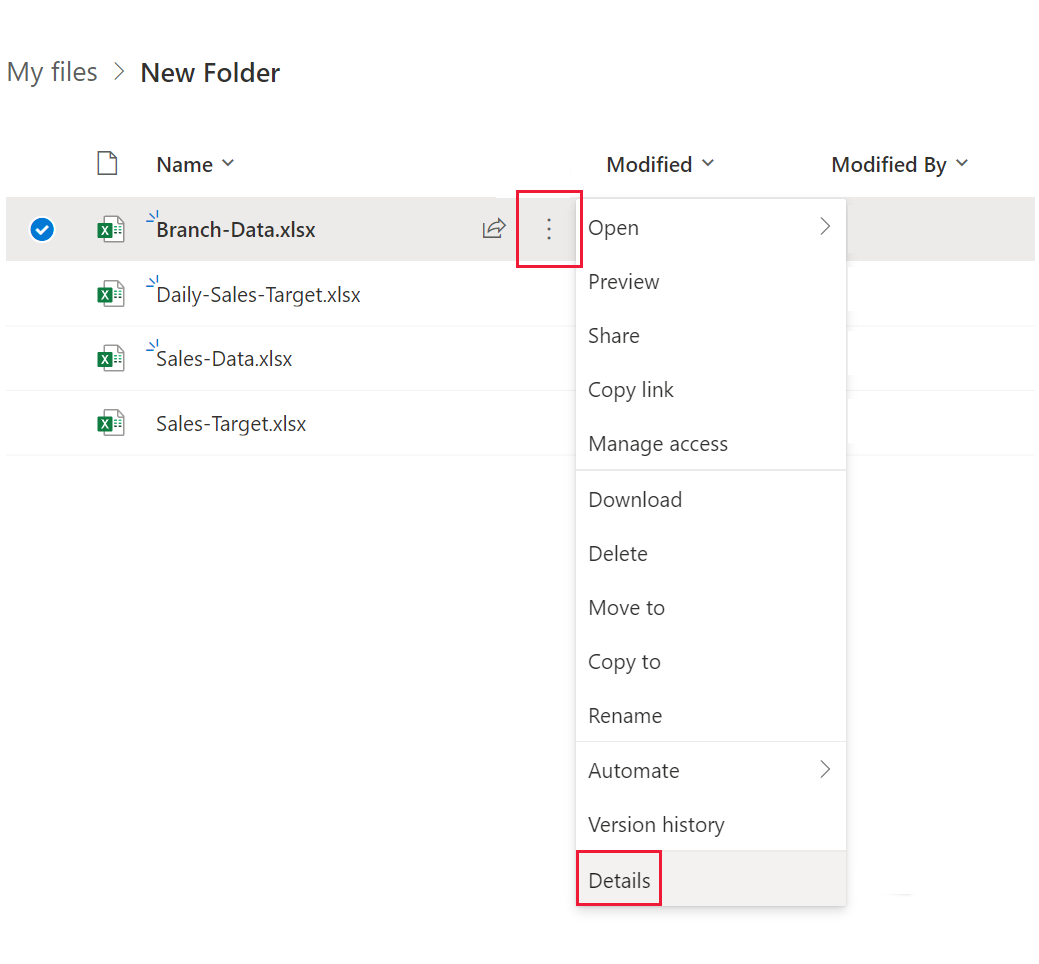
Uwaga
Interfejs przeglądarki może nie wyglądać dokładnie tak jak na tym obrazie. Istnieje wiele sposobów wybierania opcji Otwórz w programie Excel dla plików w interfejsie przeglądarki usługi OneDrive dla służbowej. Możesz użyć dowolnej opcji, która umożliwia otwarcie pliku w programie Excel.
W wyświetlonym okienku Więcej szczegółów wybierz ikonę kopiowaniaobok pozycji Ścieżka.
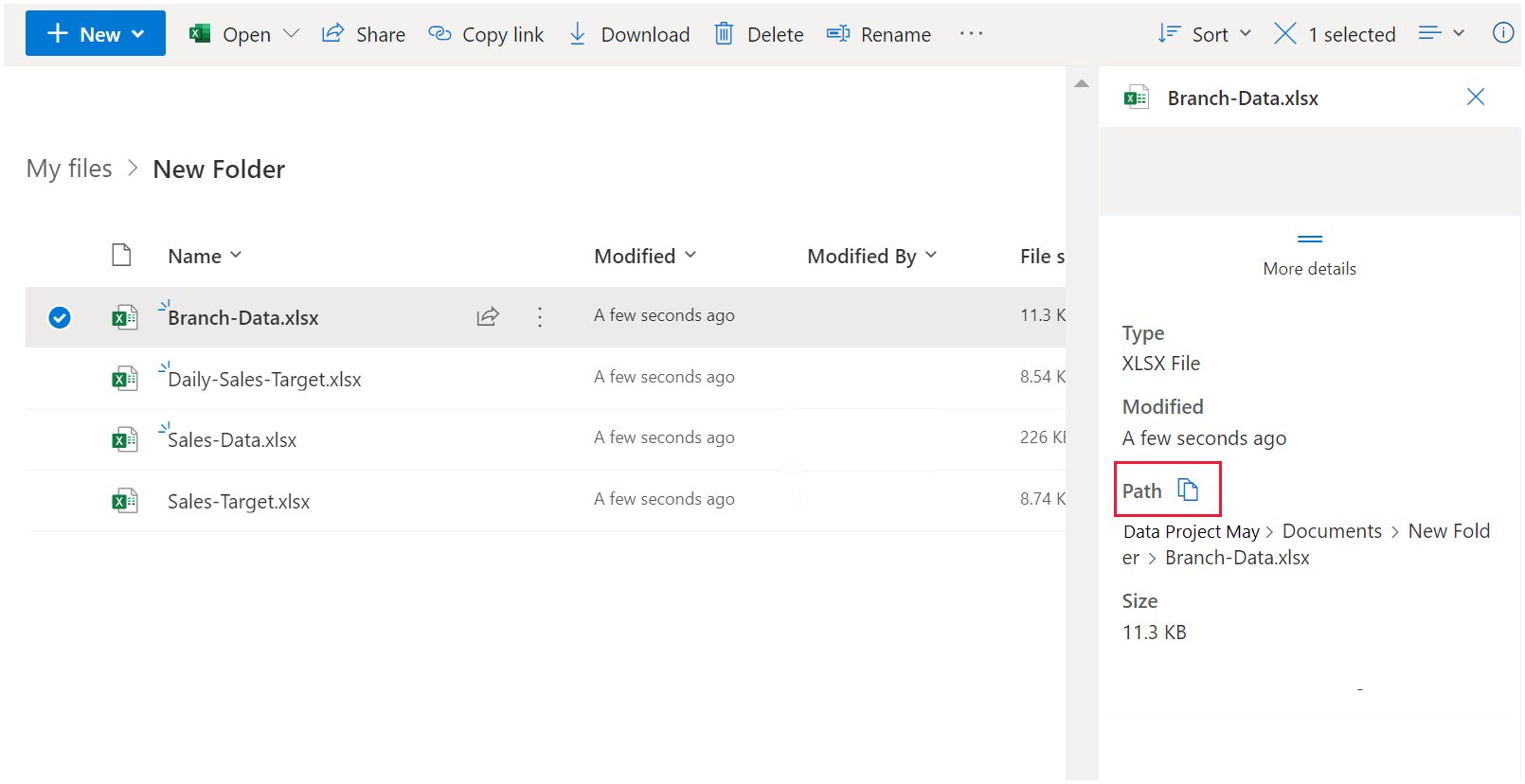
Korzystanie z linku w programie Power BI Desktop
W programie Power BI Desktop możesz użyć linku skopiowanego właśnie do schowka. Wykonaj następujące czynności:
W programie Power BI Desktop wybierz pozycję Pobierz dane>w Internecie.
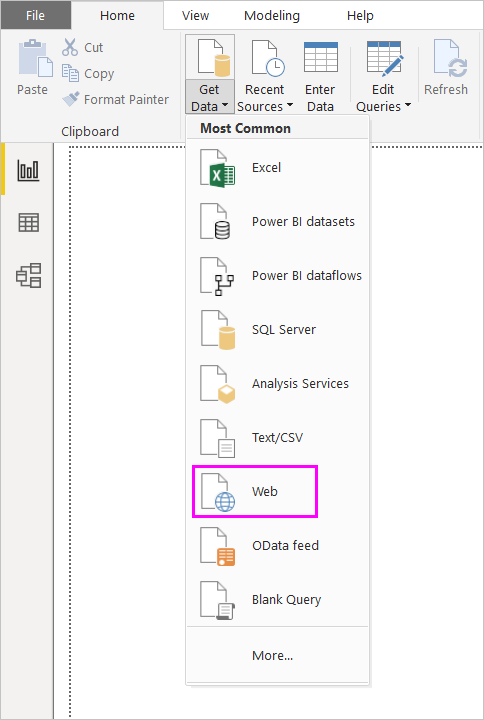
Po wybraniu opcji Podstawowa wklej link do okna dialogowego Z sieci Web.
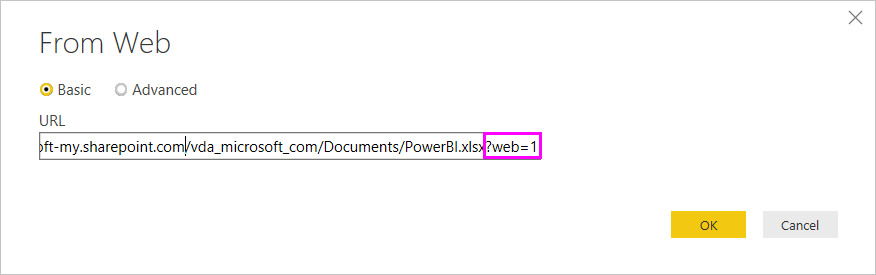
Jeśli program Power BI Desktop wyświetli monit o podanie poświadczeń, wybierz pozycję Windows dla lokalnych witryn programu SharePoint lub konta organizacyjnego platformy Microsoft 365 lub usługi OneDrive dla witryn służbowych.
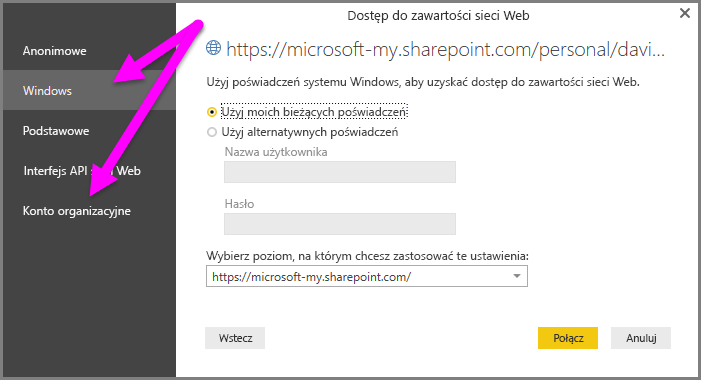
Zostanie wyświetlone okno dialogowe Nawigator . Umożliwia wybranie z listy tabel, arkuszy i zakresów znalezionych w skoroszycie programu Excel. Z tego miejsca możesz użyć pliku usługi OneDrive dla służbowego, podobnie jak w przypadku dowolnego innego pliku programu Excel. Raporty można tworzyć i używać ich w semantycznych modelach, tak jak w przypadku dowolnego innego źródła danych.
Uwaga
Aby użyć pliku usługi OneDrive dla służbowego jako źródła danych w usługa Power BI z włączonym odświeżaniem usługi dla tego pliku, upewnij się, że podczas konfigurowania ustawień odświeżania wybrano opcję OAuth2 jako metodę uwierzytelniania. W przeciwnym razie może wystąpić błąd podczas próby nawiązania połączenia lub odświeżenia, na przykład Nie można zaktualizować poświadczeń źródła danych. Wybranie protokołu OAuth2 jako metody uwierzytelniania pozwala uniknąć tego błędu poświadczeń.